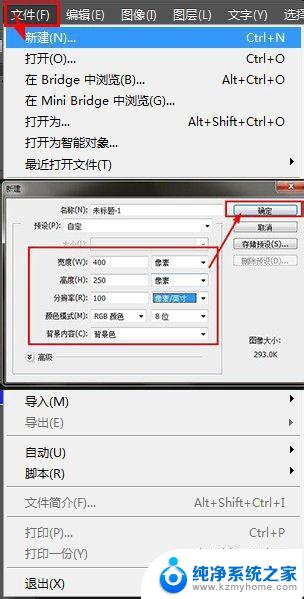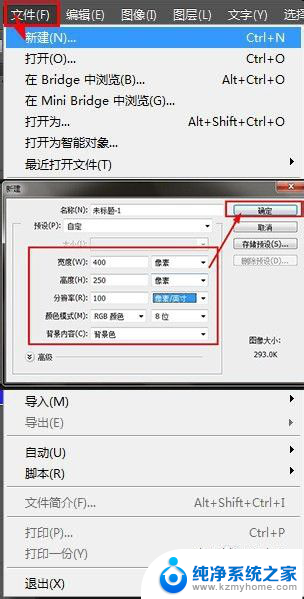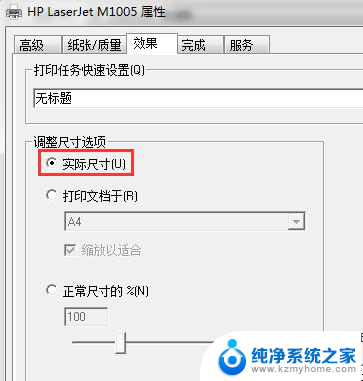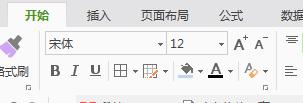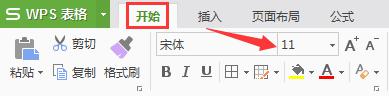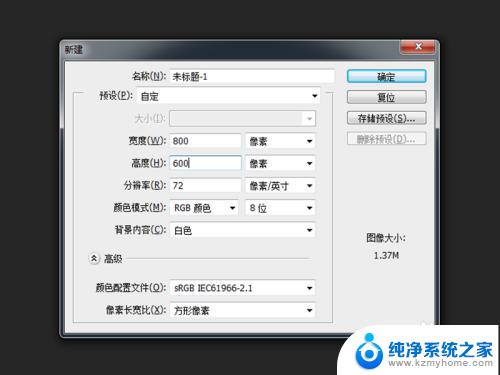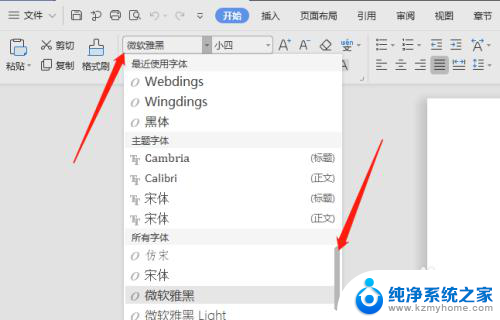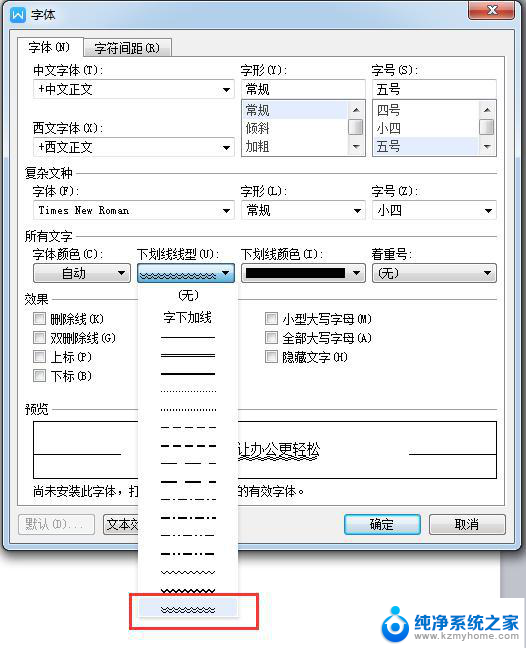如何字体加粗 PS文本如何加粗字体
在日常写作中,我们经常会需要使用加粗字体来突出重点或者强调某些内容,在PS软件中,加粗字体的操作也是非常简单的。只需要选中要加粗的文本,然后在字体工具栏中选择加粗的按钮即可。加粗字体不仅可以使文本更加突出,还可以让读者更容易地理解和记忆重要信息。无论是在编辑文章还是设计海报,掌握如何使用加粗字体都是非常重要的技能。
具体方法:
1.打开ps软件,点击【文件】。选择下拉菜单中【新建】,新建的画布根据自己的要求来,之后点击【确定】。
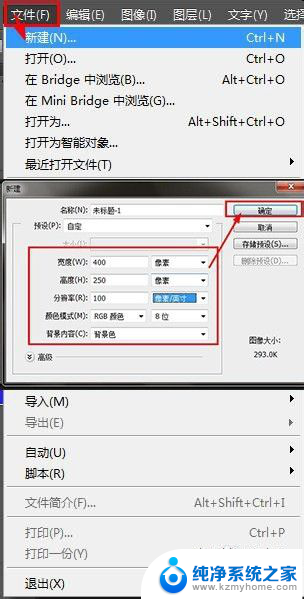
2.点击左侧的【工具框】,选择【文字工具】,在画布上输入文字,按【Ctrl+回车键】确定文字输入。

3.方法1:
通过改变【字体样式】来达到字体加粗。
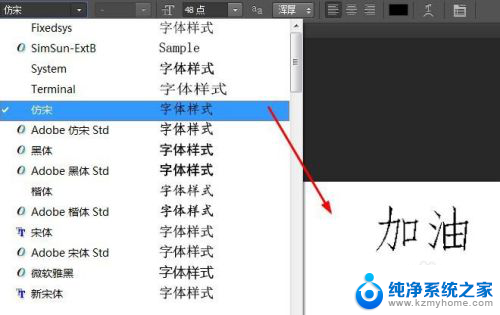
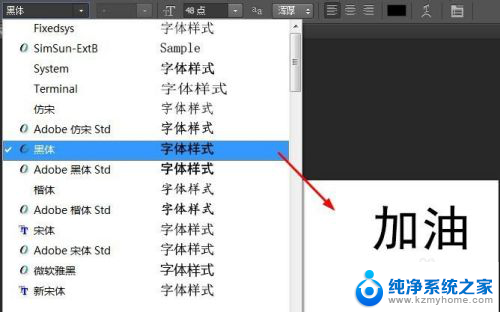
4.方法2:
在文字画布上点击【鼠标右键】,选择【仿粗体】选项,以此来达到字体加粗。
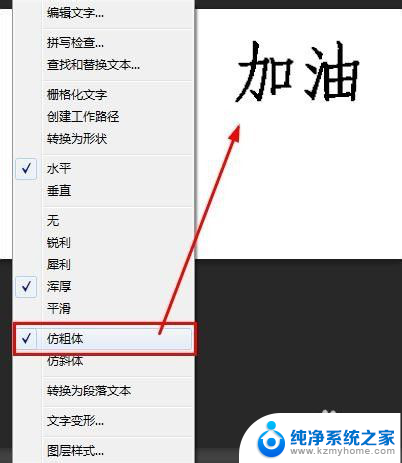
5.方法3:
在右下角【文本图层】中点击【鼠标右键】,选择【混合选项】。
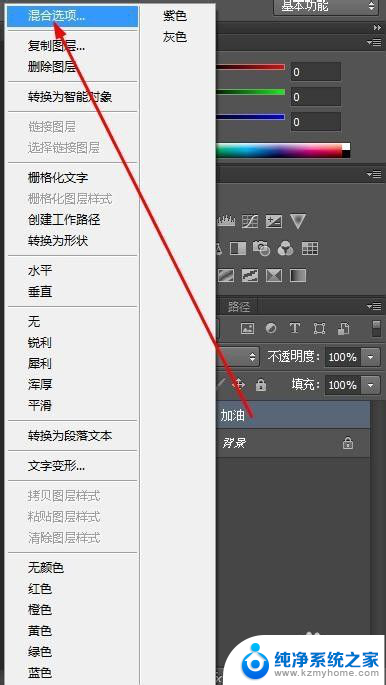
6.在【图层样式】里,选择【描边】。通过改变【结构】里的【大小】来给字体加粗,大小的像素一般在1~3之间。
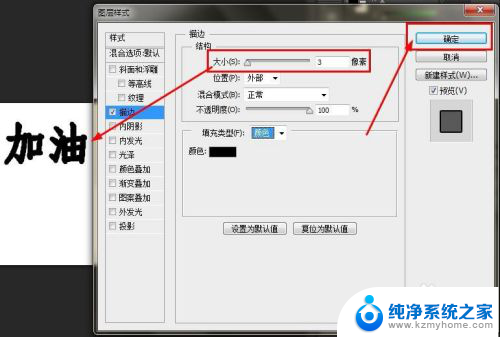
7.方法4:
在文字画布上点击【鼠标右键】,选择【栅格化文字】选项。
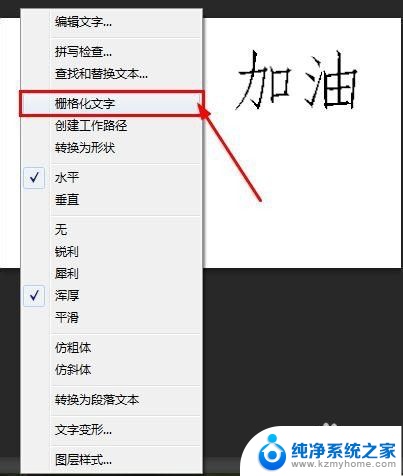
8.点击【滤镜】选择下拉菜单【其它】里的【最小值】选项,改变【半径】的像素来给字体加粗。半径的像素一般在1~3之间。
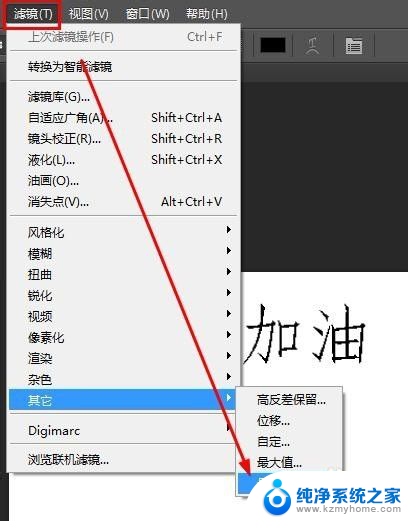
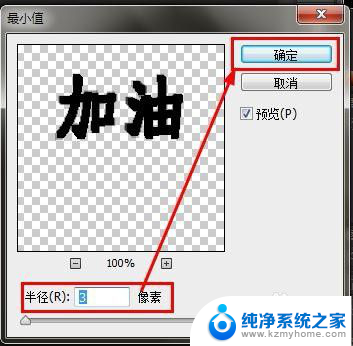
以上就是关于如何字体加粗的全部内容,如果有遇到相同情况的用户可以按照我的方法来解决。